इस उद्देश्य के लिए फोटोशॉप या जिम्प का उपयोग करते समय पीडीएफ में नोट्स जोड़ना या एनोटेट करना एक मुश्किल काम हो सकता है। हालाँकि, आप पूर्वावलोकन, एक अंतर्निहित मैक ऐप का उपयोग करके इस कार्य को बहुत आसान बना सकते हैं। पूर्वावलोकन की एक अल्पज्ञात विशेषता यह है कि यह पीडीएफ फाइलों को एनोटेट करने में आपकी मदद कर सकती है।
इस ट्यूटोरियल में हम आपको दिखाएंगे कि पूर्वावलोकन का उपयोग करके पीडीएफ को कैसे एनोटेट किया जाए। इस ट्यूटोरियल को किसी अतिरिक्त सॉफ़्टवेयर की आवश्यकता नहीं है।
पूर्वावलोकन में PDF व्याख्या करना
शुरू करने के लिए, अपने मैक पर प्रीव्यू ऐप खोलें। पूर्वावलोकन पूरी तरह से लॉन्च होने के बाद, खोलें पीडीएफ दस्तावेज़ को देखकर सेब टूलबार. टूलबार के बाईं ओर देखें। पर क्लिक करें फ़ाइल विकल्प। ऐसा करने पर एक ड्रॉप डाउन मेनू दिखाई देगा। इस मेनू से, बस पर क्लिक करें खोलना विकल्प। अब आपको अपनी हार्ड ड्राइव से एक पीडीएफ दस्तावेज़ खोलने के लिए प्रेरित किया जाएगा।

पूर्वावलोकन में पीडीएफ खुलने के बाद, बीच में देखें सेब टूलबार. लेबल वाला विकल्प ढूंढें उपकरण और इस पर क्लिक करें। जब आप ऐसा करते हैं, तो एक ड्रॉप-डाउन मेनू दिखाई देगा। मेनू के नीचे की ओर देखें, जहां आपको लेबल वाला एक विकल्प दिखाई देगा
टिप्पणी करें। एनोटेशन टूल देखने के लिए अपने माउस को इस विकल्प पर होवर करें।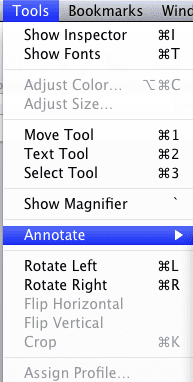
अब आप चुन सकते हैं कि आप अपनी पीडीएफ फाइल को कैसे एनोटेट करना चाहते हैं। उदाहरण के लिए, आप टेक्स्ट टूल का उपयोग करके अपने PDF में टेक्स्ट जोड़ सकते हैं, या अंडाकार जोड़ने के लिए ओवल टूल का उपयोग कर सकते हैं। यह आप पर निर्भर करता है!
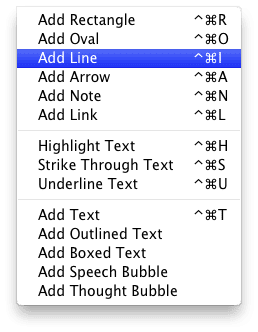
एक बार जब आप एक टूल चुन लेते हैं, तो एनोटेशन जोड़ने के लिए बस पीडीएफ पर क्लिक करें। आप पीडीएफ पर कहीं भी एनोटेशन जोड़ सकते हैं, इसलिए बेझिझक रचनात्मक बनें!
ध्यान दें: एनोटेशन जोड़ते समय, आपसे कहा जा सकता है अनलॉक पीडीएफ। पीडीएफ को अनलॉक करने के लिए, बस लेबल वाले बटन पर क्लिक करें अनलॉक. यह बटन विंडो के बाईं ओर स्थित है। यदि आप फ़ाइल को डुप्लिकेट करना चाहते हैं, तो बस क्लिक करें डुप्लिकेट बटन जो खिड़की के दायीं ओर स्थित है।
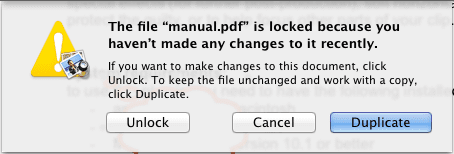
हमें उम्मीद है कि आपको यह Apple टूल बॉक्स ट्यूटोरियल पसंद आया होगा। अधिक मैक और आईओएस टिप्स, ट्रिक्स और बहुत कुछ के लिए जल्द ही वापस देखें!

ऐप्पल पर ए/यूएक्स के शुरुआती आगमन के बाद से तकनीक के प्रति जुनूनी, सुडज़ (एसके) ऐप्पलटूलबॉक्स की संपादकीय दिशा के लिए जिम्मेदार है। वह लॉस एंजिल्स, सीए से बाहर है।
पिछले कुछ वर्षों में दर्जनों OS X और macOS विकासों की समीक्षा करने के बाद, Sudz macOS की सभी चीजों को कवर करने में माहिर है।
पूर्व जीवन में, सुडज़ ने फॉर्च्यून 100 कंपनियों को उनकी प्रौद्योगिकी और व्यवसाय परिवर्तन आकांक्षाओं के साथ मदद करने का काम किया।